应用截图
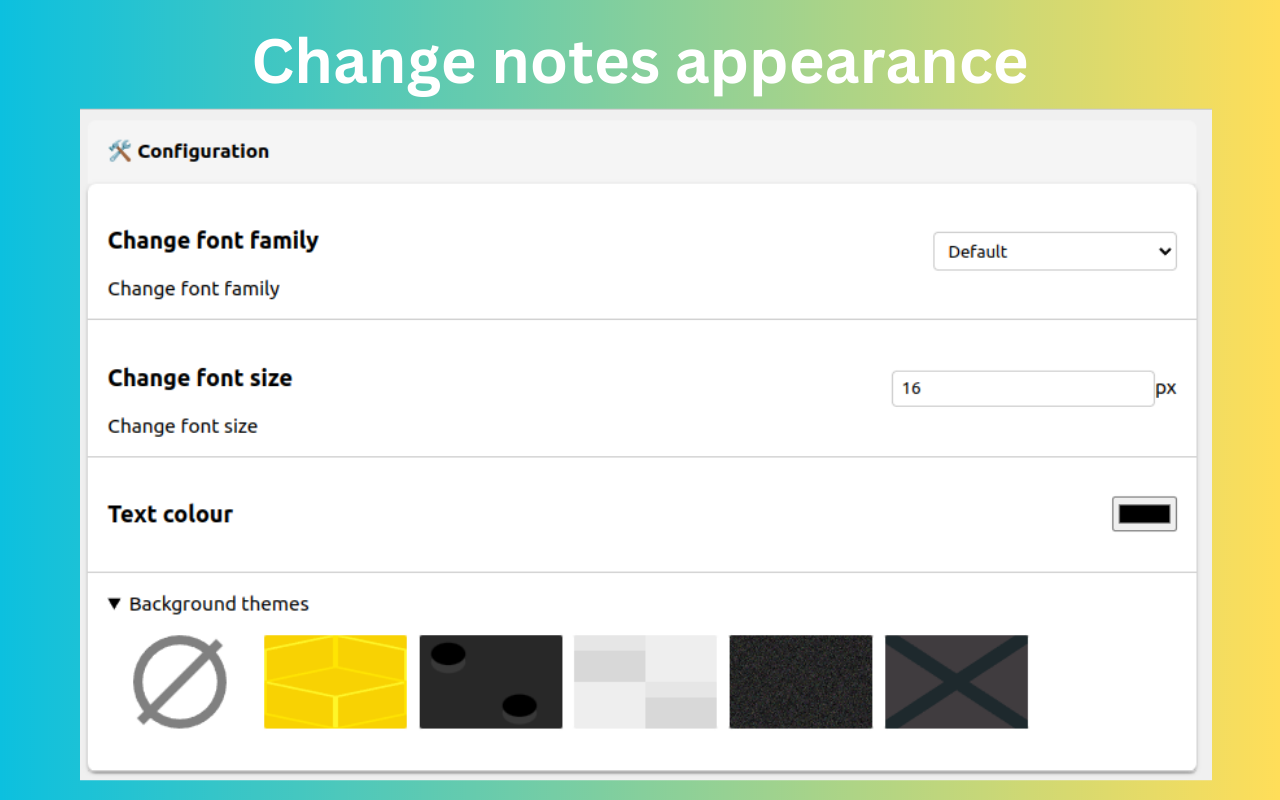
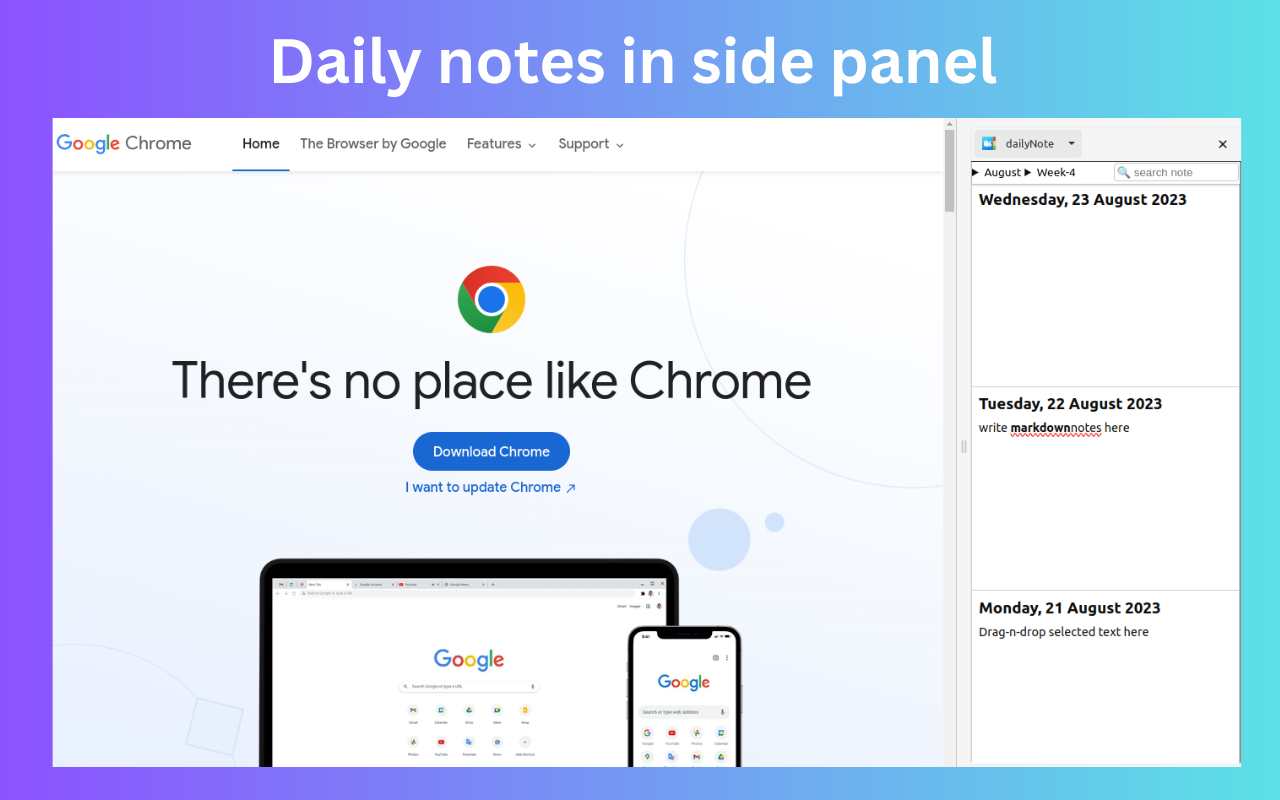
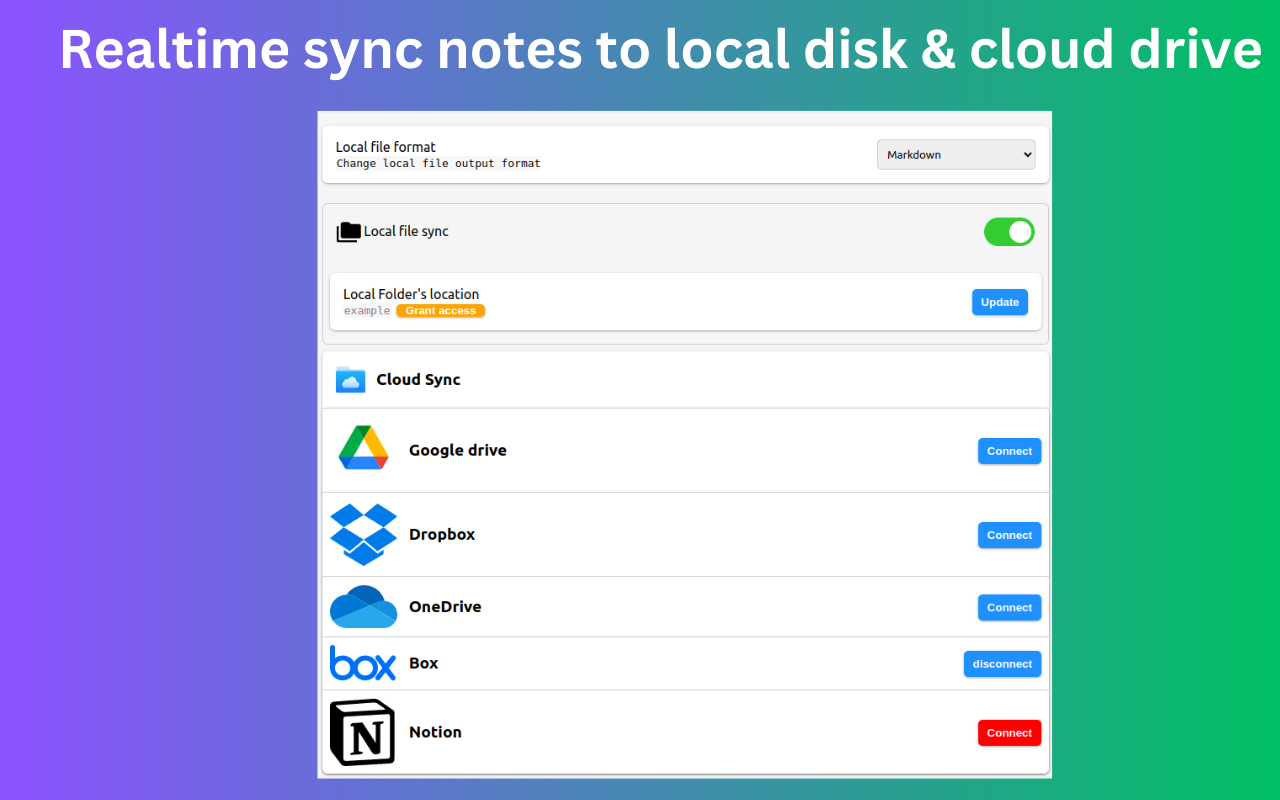
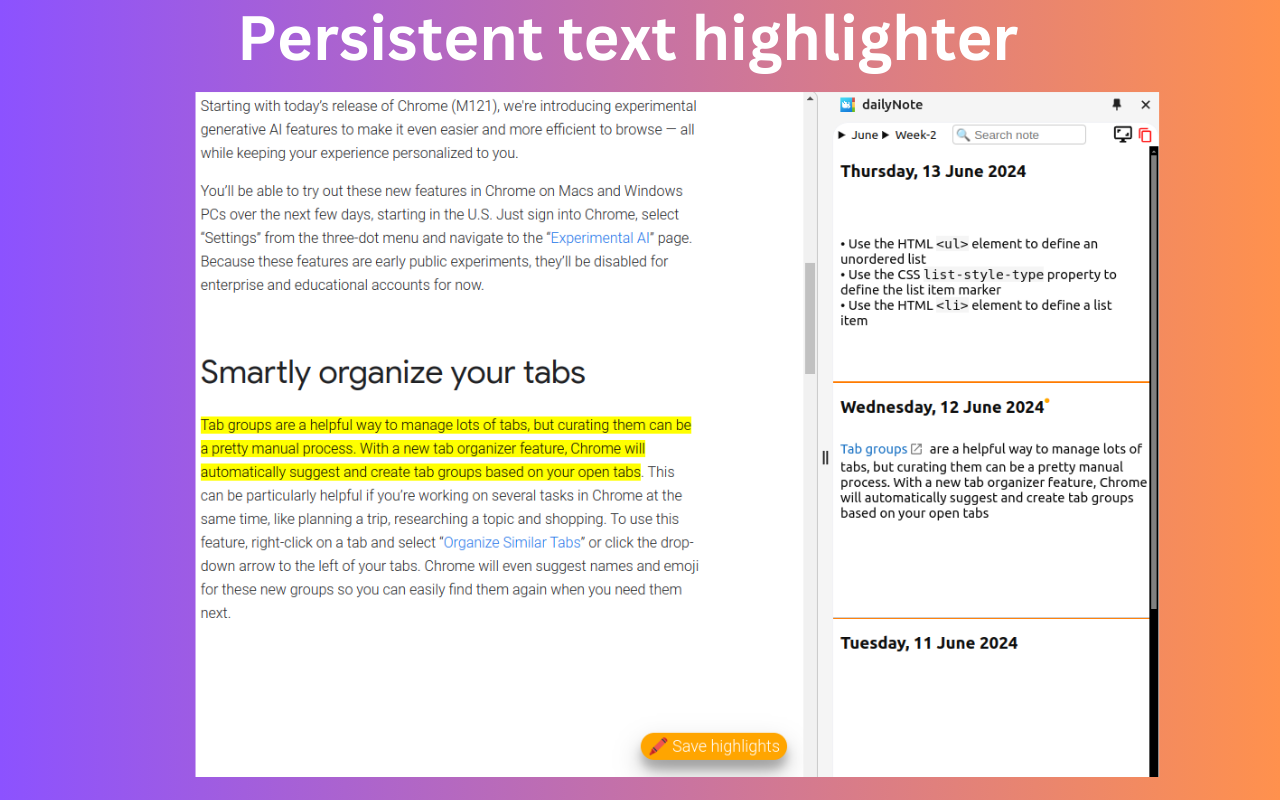
详细介绍
使用实时预览 Markdown 笔记编辑器在侧面板中记下每日笔记。 dailyNote 与本地文件、GDrive、OneDrive、Box 同步笔记
📢 侧面板中的每日笔记,带有 markdown 实时预览和本地磁盘同步。
📌 为什么你应该考虑这个:
✪ 实时预览 markdown
✪ 日历式每日笔记
✪ 按标签组织笔记(zettelkasten 方法)
✪ 无需注册
✪ 模糊搜索
✪ 截取屏幕截图并插入笔记
✪ 通过右键单击菜单将内容附加到今天的笔记中。
✪ 暗模式和自定义主题。
✪ 持久文本荧光笔
✪ 与桌面本地文件管理器同步。
✪ 以三种格式导出笔记:markdown、html 和 pdf
✪ 与云驱动器同步:GDrive、oneDrive、Dropbox、box、notion。
✪ 云和跨设备同步(即将推出)。
✪ 所有笔记和媒体文件都保存在本地
✪ 无跟踪和无广告。
✪ 轻量级,仅 50kb
✪ 纯净代码,性能最快。
✪ 不使用第三方库,保护隐私、安全和性能。
✪ 内存消耗微不足道(比新标签页少消耗 400% 的内存)。
⌨️ 键盘快捷键
键盘快捷键
Alt + O ⇒ 打开 dailyNote 侧面板
Alt + S ⇒ 截屏
Ctrl + Shift + S ⇒ 保存编辑的笔记
Ctrl+Z ⇒ 撤消(仅在复制监听器打开时有效)
Ctrl+Y ⇒ 重做(仅在复制监听器打开时有效)
Alt+S ⇒ 突出显示(仅在复制监听器打开时有效)
Shift + Space ⇒ 扩展选择(仅在复制监听器打开时有效)
📌 == 功能 ==
✅ Markdown 实时预览
您无需打开单独的面板即可预览您的 markdown。
dailyNote 提供真正的实时预览,如所见即所得编辑器
您可以更新现有 markdown 的标记以更改格式化的文本。
✅ 创建日历式每日笔记
您可以按标签组织笔记
✅ 自定义主题和字体
自定义笔记外观
✅ 无需打开侧面板即可在今天的笔记中插入选定的文本、图像、屏幕截图
您可以通过右键单击菜单插入选定的文本、图?
📢 侧面板中的每日笔记,带有 markdown 实时预览和本地磁盘同步。
📌 为什么你应该考虑这个:
✪ 实时预览 markdown
✪ 日历式每日笔记
✪ 按标签组织笔记(zettelkasten 方法)
✪ 无需注册
✪ 模糊搜索
✪ 截取屏幕截图并插入笔记
✪ 通过右键单击菜单将内容附加到今天的笔记中。
✪ 暗模式和自定义主题。
✪ 持久文本荧光笔
✪ 与桌面本地文件管理器同步。
✪ 以三种格式导出笔记:markdown、html 和 pdf
✪ 与云驱动器同步:GDrive、oneDrive、Dropbox、box、notion。
✪ 云和跨设备同步(即将推出)。
✪ 所有笔记和媒体文件都保存在本地
✪ 无跟踪和无广告。
✪ 轻量级,仅 50kb
✪ 纯净代码,性能最快。
✪ 不使用第三方库,保护隐私、安全和性能。
✪ 内存消耗微不足道(比新标签页少消耗 400% 的内存)。
⌨️ 键盘快捷键
键盘快捷键
Alt + O ⇒ 打开 dailyNote 侧面板
Alt + S ⇒ 截屏
Ctrl + Shift + S ⇒ 保存编辑的笔记
Ctrl+Z ⇒ 撤消(仅在复制监听器打开时有效)
Ctrl+Y ⇒ 重做(仅在复制监听器打开时有效)
Alt+S ⇒ 突出显示(仅在复制监听器打开时有效)
Shift + Space ⇒ 扩展选择(仅在复制监听器打开时有效)
📌 == 功能 ==
✅ Markdown 实时预览
您无需打开单独的面板即可预览您的 markdown。
dailyNote 提供真正的实时预览,如所见即所得编辑器
您可以更新现有 markdown 的标记以更改格式化的文本。
✅ 创建日历式每日笔记
您可以按标签组织笔记
✅ 自定义主题和字体
自定义笔记外观
✅ 无需打开侧面板即可在今天的笔记中插入选定的文本、图像、屏幕截图
您可以通过右键单击菜单插入选定的文本、图?